【导读】迅捷(FAST)路由器桥接TP-Link路由器的连接方法,下面就是路由器整理的网络知识百科,来看看吧!
在本文中,边肖将为您详细介绍FAST路由器和TP-Link路由器之间无线网桥的设置方法。

实际上,在任意两台无线路由器之间设置无线网桥时,可以按照以下步骤操作。
1。确定主路由器的无线参数。
2。登录到辅助路由器设置页面。
3。设置无线信号桥接主路由器。
4。检查无线网桥设置是否成功。
5。调整辅助路由器的放置位置。
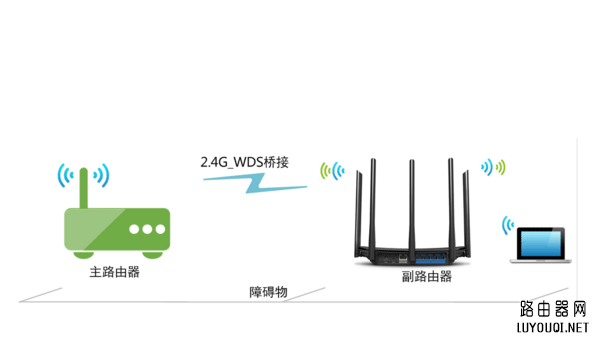
提示:
(1)本文中,Wutu.com·边肖介绍的内容是利用brouter TP-Link路由器的无线信号,即以TP-Link路由器为主路由器连接宽带互联网接入。
(2)设置无线桥接时,主路由器必须能够访问互联网。如果您的tplink路由器无法接入互联网,您应该首先将其设置为连接到宽带互联网接入;具体设置步骤可以搜索本网站教程:如何设置TP-Link无线路由器?
1。确定主路由器的无线参数
本文中,tplink路由器是主路由器;因此,您需要先知道tplink路由器的无线名称和密码。
因为在辅助路由器(快速路由器)中设置桥接时需要tplink路由器的无线名称和密码信息。
如果不确定主路由器的无线名称和密码,可以登录主路由器的设置页面,打开& ldquo无线设置& rdquo选项查看无线名称和密码,如下图所示。
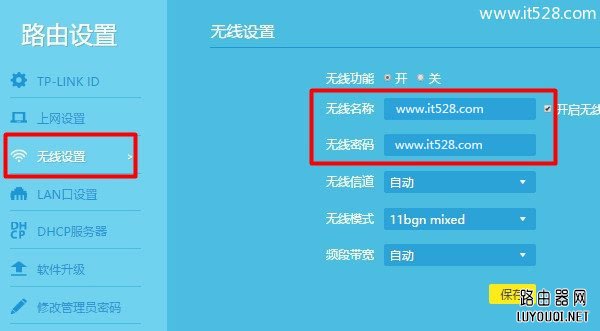
2。登录到辅助路由器设置页面。
两台路由器建立无线网桥时,连接宽带互联网接入的那台通常称为主路由器;呼叫另一台路由器:辅助路由器。因此,本文中提到的辅助路由器实际上是指FAST路由器。
1。将快速路由器插入电源,然后用网线将计算机连接到快速路由器局域网(1)中的任何接口。

注意:
不需要用网线连接主路由器和辅助路由器。与本文相对应的是,快速路由器和tplink路由器不需要用网线连接。
2。打开电脑上的浏览器,输入:falogin.cn打开登录页面& mdash& mdash& gt然后输入& ldquo登录密码& rdquo,登录设置页面。
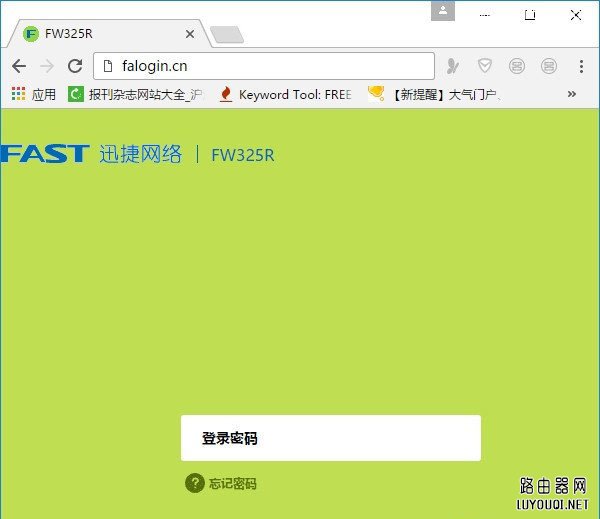
可能的问题:
(1)在浏览器中输入falogin.cn后,登录页面无法打开;关于这个问题的解决方法,请搜索本网站文章:在falogin.cn无法打开手机登录怎么办?
(2)。在浏览器中输入falogin.cn后,不知道/忘记登录密码后无法登录设置页面。关于这个问题的解决方法,请搜索本网站文章:忘记Fast无线路由器密码怎么办?
3。设置网桥主路由器的无线信号。
1。打开无线网桥设置页面。
在快速路由器的设置页面上,单击& ldquo高级设置& rdquo& mdash& mdash& gt& ldquo无线设置& rdquo& mdash& mdash& gt& ldquoWDS无线桥接公司;选项,打开无线网桥设置页面。
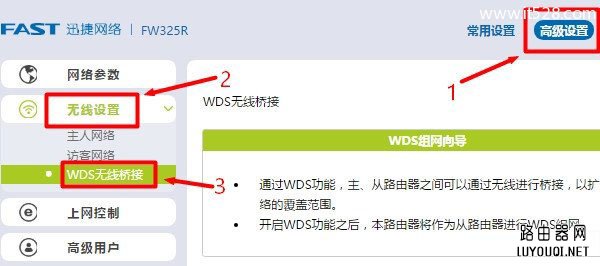
2。运行无线网桥设置向导。
In & ldquo;WDS网络向导& rdquo页面,直接点击:下一步。
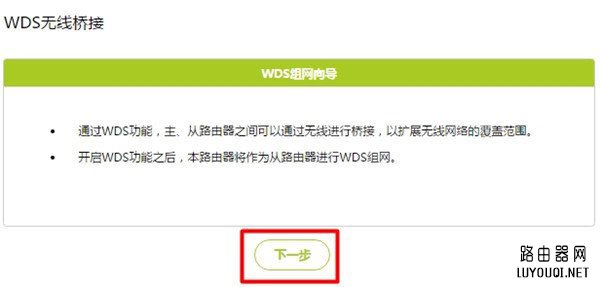
3。桥接主路由器的无线信号
快速路由器会自动扫描附近的无线信号。在扫描结果中,选择主路由器的无线名称& mdash& mdash& gt然后填写:主路由器的无线密码& mdash& mdash& gt点击:下一步。
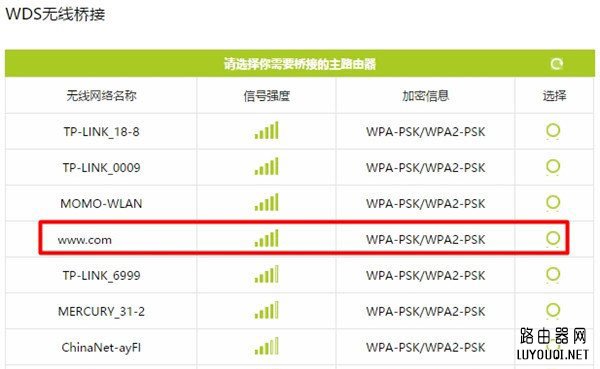
填写tplink路由器的无线密码。
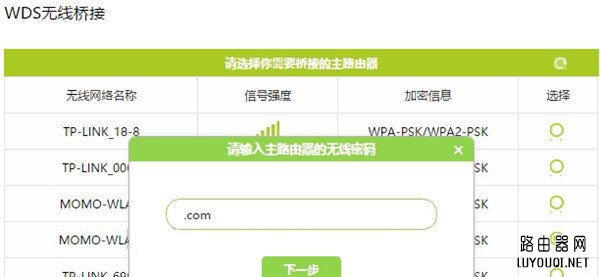
4。设置辅助路由器的无线参数。
在下一页,设置快速路由器自己的无线名称和密码,如下图所示。
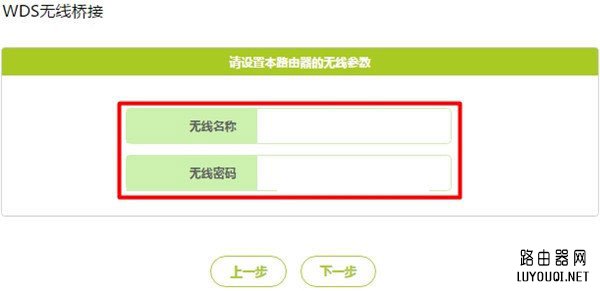
重要提示:
建议快速路由器的无线名称和密码与主路由器相同。经过这个无线网桥,网络中只有一个无线信号,使用起来更加方便。
5。修改辅助路由器的局域网端口。
In & ldquo;新局域网端口的IP地址。选项后填写:192 . 168 . 1 . 2 & mdash;& mdash& gt单击& ldquo下一步& rdquo。
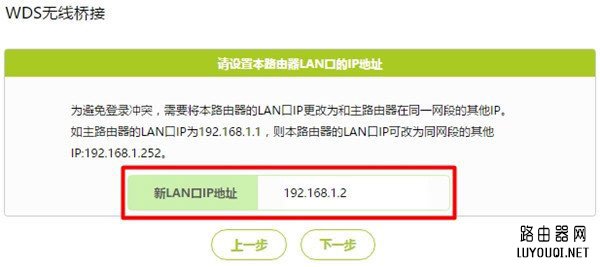
修订原则:
如果tplink路由器的IP地址为192.168.1.1,那么fast路由器的IP地址将更改为192.168.1.2。
如果tplink路由器的IP地址为192.168.0.1,那么fast路由器的IP地址将更改为192.168.0.2。
PS:tplink路由器的默认IP地址为192.168.1.1,但可以修改IP地址,新的TPLink路由器会根据网络环境自动修改IP地址。
因此,我们需要根据tplink路由器的IP地址修改快速路由器的IP地址。
重要提示:
无线网桥设置成功后,如果无法使用falogin.cn打开快速路由器的登录页面,请使用上面修改后的IP地址打开快速路由器的登录页面。
7。完成无线网桥设置。
检查页面中无线网桥的参数是否有问题?如果全部正确,请单击& ldquo完整& rdquo按钮,将自动配置无线桥接。
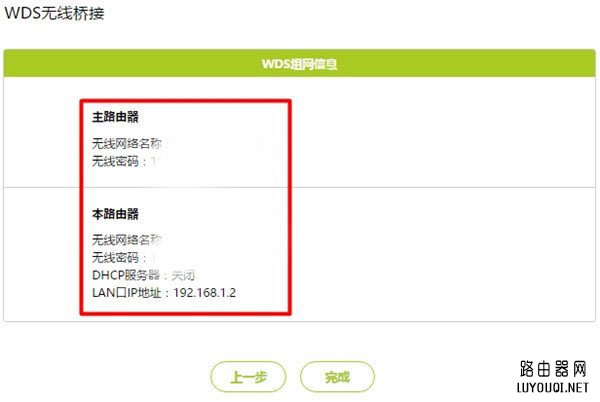
四。检查无线网桥设置是否成功。
1。在浏览器中输入192.168.1.2,打开快速路由器登录界面,输入登录密码,进入设置页面。
2。单击& ldquo高级设置& rdquo& mdash& mdash& gt& ldquo无线设置& rdquo& mdash& mdash& gt& ldquoWDS无线桥接公司;。If & ldquoWDS无线桥接公司;背面显示:已连接,如下图所示,表示设置成功。
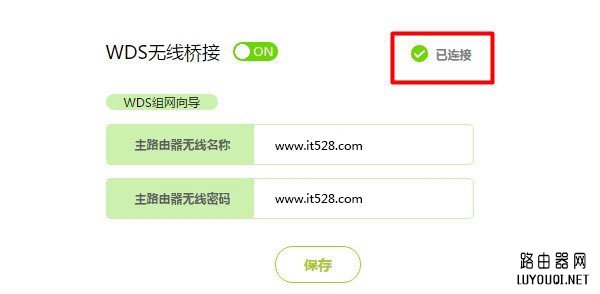
V .调整辅助路由器的放置位置。
如果看tplink路由器的位置:A点;
TPLink路由器信号无法覆盖或信号差的区域。看:b点。
看看FAST无线路由器的位置:c点。
那么C的最佳位置应该在A和B的中间;
PS:千万不要将快速路由器放置在原有tplink路由器信号覆盖不到的地方,否则会极大影响快速路由器网络的稳定性和传输速度。
其他信息:
(1)。如果按照以上步骤操作后发现无线桥接设置不成功,可以搜索本网站教程:无线桥接连接失败怎么办?
(2)如果快速路由器tplink路由器成功,但快速路由器无法访问互联网;关于这个问题的解决方案,请参考搜索网站教程:如果brouter成功了,但是无法上线怎么办?
亲,以上就是关于(迅捷(FAST)路由器桥接TP-Link路由器的连接方法),由“路由器之家”整理!
本文来自投稿,不代表路由百科立场,如若转载,请注明出处:https://www.qh4321.com/194365.html

